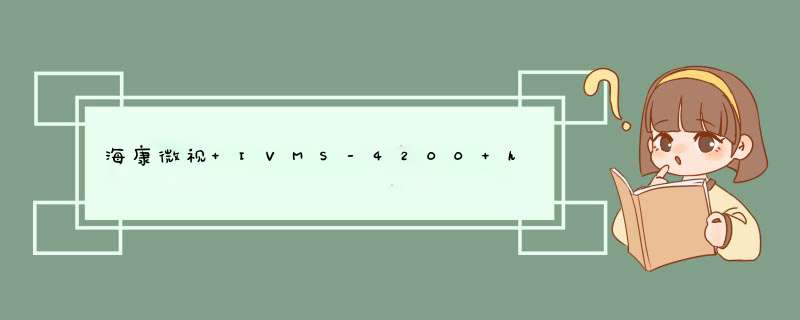
海康微视 IVMS-4200 hcnetsdk.dll 7 连接错误的解决方法:【设备管理】-【服务器】-【编码设备】,上下两个IP地址最后一位更改一样,如192.168.1.50 和 192.168.1.49 后面不一样就不通,换成一样就好了
海康威视客户端使用配置相关注意事项:
1.安装客户端软件选择单机版还是网络版?
目前4.01客户端分成2个版本,分别是单机版和网络版。
单机版即以前的互相独立的分控模式,每个安装客户端的分控点分别独立的对设备进行操作,客户端之间并不进行数据的交互。
网络版客户端适用于集中监控的模式,由网络版服务器端和若干网络版客户端构成一个系统的整体,由服务器端统一进行用户的权限配置和设备的添加管理。网络客户端只能按照服务器端给配置的网络用户来登录服务器获取设备信息。
因此,网络版的使用是一个整体,必须有服务器端的运行才能保证系统的使用,更适合与集中监控的模式,单独网络版的客户端无法正常运行。在较小的监控系统下,可以直接使用单机版客户端。
2.安装的时候选择MD卡还是D卡?
此时选择MD卡和D卡的版本是指对解码卡的支持,由PC里解码卡的型号来决定。如果采用DS-4002/4MD卡,则需要选择MD卡版本,如果为D卡,则要选择D卡版本客户端。若没有安装解码卡,则2个版本都可以使用,安装MD卡版本即可。
3.客户端的登录?
客户端首次使用,单机版和网络版服务器会提示注册一个超级用户,可自定义用户名和密码。网络版服务器登录的时候服务器地址为当前PC地址,网络版客户端使用网络版服务器分配的用户登录的时候,服务器地址为网络版服务器PC的地址,客户端地址为本机PC地址。
4.客户端使用的初始配置?
客户端端首次使用的时候,都必须将设备添加到列表中才能进行预览、配置、回放等操作。 首先点配置,默认来到设备管理界面,此时中间有2个大的白色矩形框。 在左边边框中右键点击“创建根节点”,在弹出的对话框中区域名可自定义。右键点击刚添加的根节点,选择“添加设备”,在弹出的对话框中填入设备的IP地址,用户名和密码,修改下通道数,在自定义下设备名称即可。如果使用域名访问,此时将注册模式修改为“普通域名解析”,在填入申请的域名,其余操作可不变。 说明:要保证此时设备的网络配置正常,可以ping到该设备的IP地址,并且设备的用户名和密码要填写正确,设备默认用户名:admin,密码12345。否则会出现“由于网络原因或DVR忙,注册失败”的错误。
5.流媒体服务器的下载和使用?
流媒体服务器的下载地址和客户端4.01放在一起,点击客户端4.01的下载就可以找到。
利用流媒体服务器进行转发的时候,需要客户端4.01的配合使用。
首先,在转发的PC或服务器上安装运行流媒体服务器软件,可简单配置下最大转发路数等信息。
在需要使用的客户端上右键点击根节点选择“添加流媒体服务器”,填入运行流媒体软件的服务器或PC的IP地址,端口号即可。
说明:在使用流媒体服务器转发的情况下,每台客户端都必须要添加流媒体服务器。使用IE访问的时候没有转发的效果。
流媒体服务器是播放 上载下载管理播出直播视频等网上节目素材的一套管理系统,只要是网上视频的都必须有流媒体服务器流媒体服务器的主要功能是以流式协议(RTP/RTSP、MMS、RTMP等)将视频文件传输到客户端,供用户在线观看;也可从视频采集、压缩软件接收实时视频流,再以流式协议直播给客户端。典型的流媒体服务器有微软的Windows Media Service(WMS),它采用MMS协议接收、传输视频,采用Windows Media Player(WMP)作为前端播放器;RealNetworks公司的Helix Server,采用RTP/RTSP协议接收、传输视频,采用Real Player作为播放前端;Adobe公司的Flash Media Server,采用RTMP(RTMPT/RTMPE/RTMPS)协议接收、传输视频,采用Flash Player作为播放前端。值得注意的是,随着Adobe公司的Flash播放器的普及(根据Adobe官方数据,Flash播放器装机量已高达99%以上),越来越多的网络视频开始采用Flash播放器作为播放前端,因此,越来越多的企业开始采用兼容Flash播放器的流媒体服务器,而开始淘汰其他类型的流媒体服务器。支持Flash播放器的流媒体服务器,除了Adobe Flash Media Server,还有Ultrant Flash Media Server流媒体服务器软件,以及基于Java语言的开源软件Red5。
欢迎分享,转载请注明来源:夏雨云

 微信扫一扫
微信扫一扫
 支付宝扫一扫
支付宝扫一扫
评论列表(0条)